從 Azure 入口網站啟用 Azure VM 延伸模組
本文說明如何使用 Azure 入口網站,在 Linux 或 Windows 混合式機器上部署、更新和解除安裝已啟用 Azure Arc 的伺服器所支援的 Azure VM 延伸模組。
注意
Key Vault VM 延伸模組不支援從 Azure 入口網站進行部署。 使用 Azure CLI、Azure PowerShell 或 Azure Resource Manager 範本來部署此延伸模組。
注意
已啟用 Azure Arc 的伺服器不支援在 Azure 虛擬機器上部署和管理 VM 延伸模組。 若為 Azure VM,請參閱下列 VM 延伸模組概觀一文。
啟用延伸模組
VM 延伸模組可以透過 Azure 入口網站套用至已啟用 Azure Arc 的伺服器管理機器。
在瀏覽器中,移至 Azure 入口網站。
在入口網站中,瀏覽至 [機器 - Azure Arc],然後從清單中選取您的機器。
選擇 [延伸模組],然後選取 [新增]。
請從可用擴充功能清單選擇您想要的擴充功能,並遵循精靈中的指示。 在此範例中,我們將部署 Log Analytics VM 延伸模組。
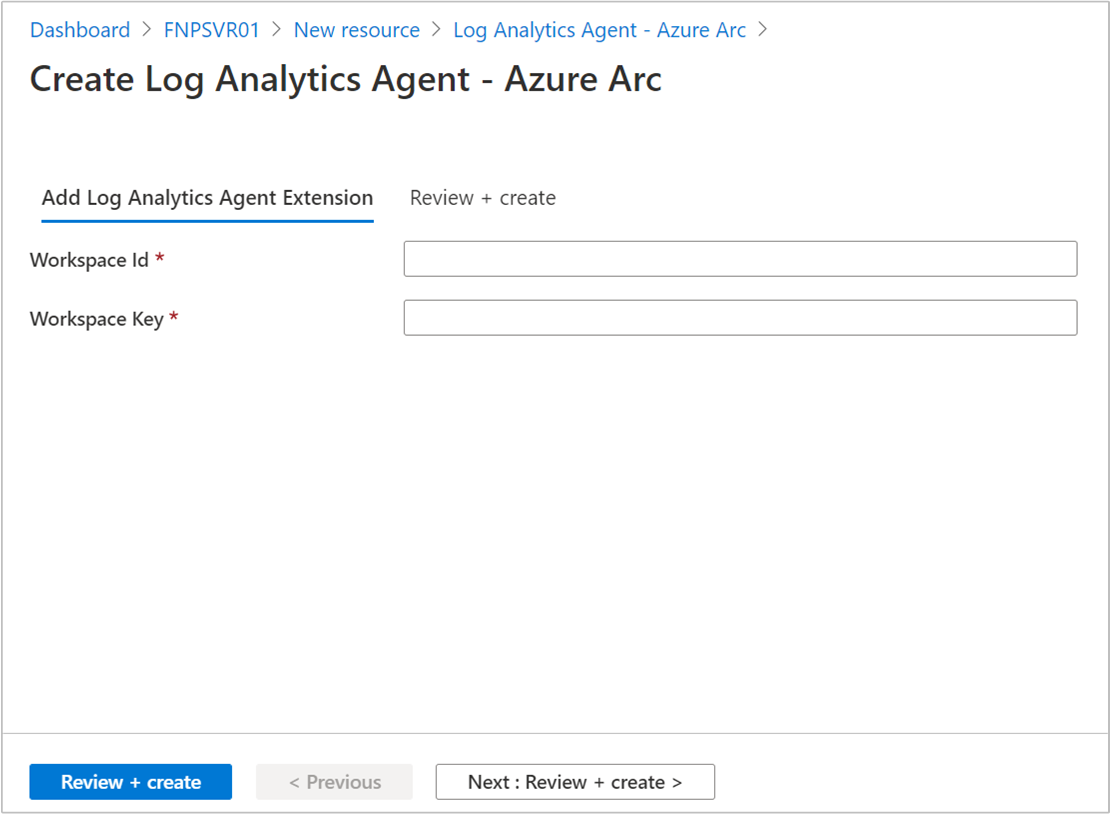
若要完成安裝,您必須提供工作區識別碼和主索引鍵。 如果您不熟悉如何尋找此資訊,請參閱取得工作區識別碼和金鑰。
確認已提供的必要資訊之後,請選取 [檢閱 + 建立]。 部署的摘要隨即顯示,而您可以檢閱部署的狀態。
注意
雖然多個延伸模組可以一起批次處理並處理,但仍會依序安裝。 第一個延伸模組安裝完成之後,就會嘗試安裝下一個延伸模組。
列出已安裝的延伸模組
您可以從 Azure 入口網站取得已啟用 Azure Arc 的伺服器上的 VM 延伸模組清單。 執行下列步驟以查看。
在瀏覽器中,移至 Azure 入口網站。
在入口網站中,瀏覽至 [機器 - Azure Arc],然後從清單中選取您的機器。
選擇 [延伸模組],即會傳回已安裝的延伸模組清單。
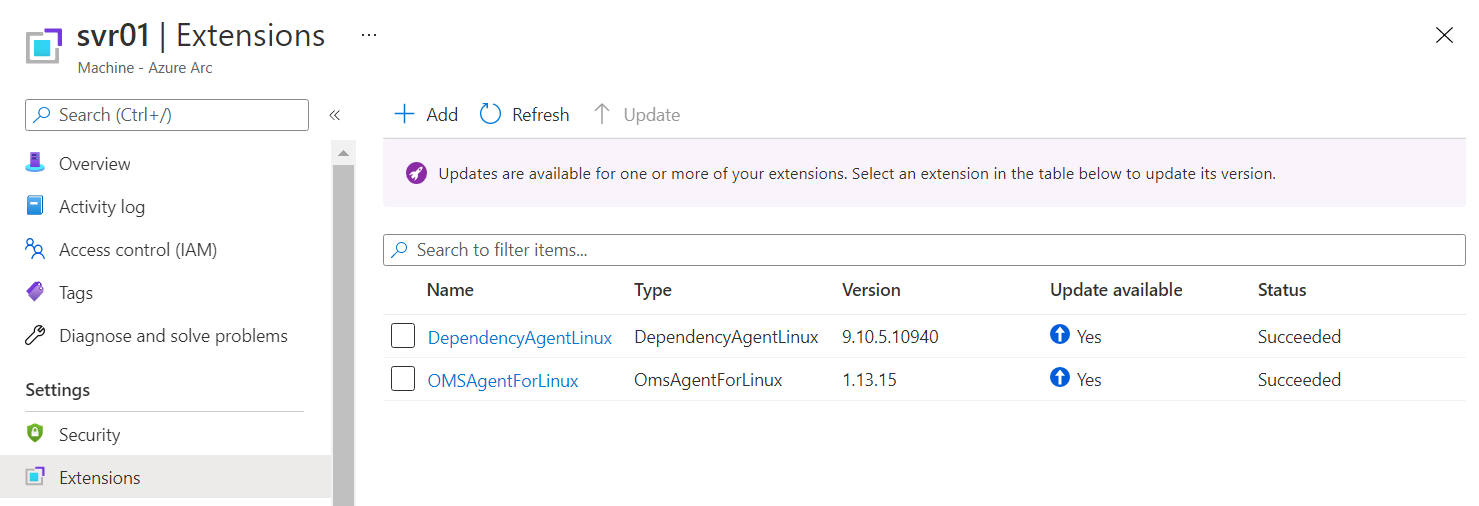
升級延伸模組
發行新版本的支援延伸模組時,您可以將延伸模組升級至該最新版本。 當您瀏覽至已啟用 Azure Arc 的伺服器時,已啟用 Azure Arc 的伺服器會在 Azure 入口網站中呈現橫幅,通知您電腦上所安裝的一或多個延伸模組有可用的升級。 當您檢視所選取已啟用 Azure Arc 的伺服器的已安裝延伸模組清單時,您會看到標示為 [有更新可供使用] 資料行。 如果發行較新版本的延伸模組,該延伸模組的 [有更新可供使用] 值會顯示 [是]。
注意
雖然目前於 Azure 入口網站對此體驗使用更新一詞,但其無法精確地代表該作業的行為。 延伸模組是藉由安裝目前安裝在機器或伺服器上的較新版本延伸模組來升級。
將延伸模組更新至最新版本不會影響該延伸模組的設定。 您不需要為升級的任何延伸模組重新指定設定資訊。
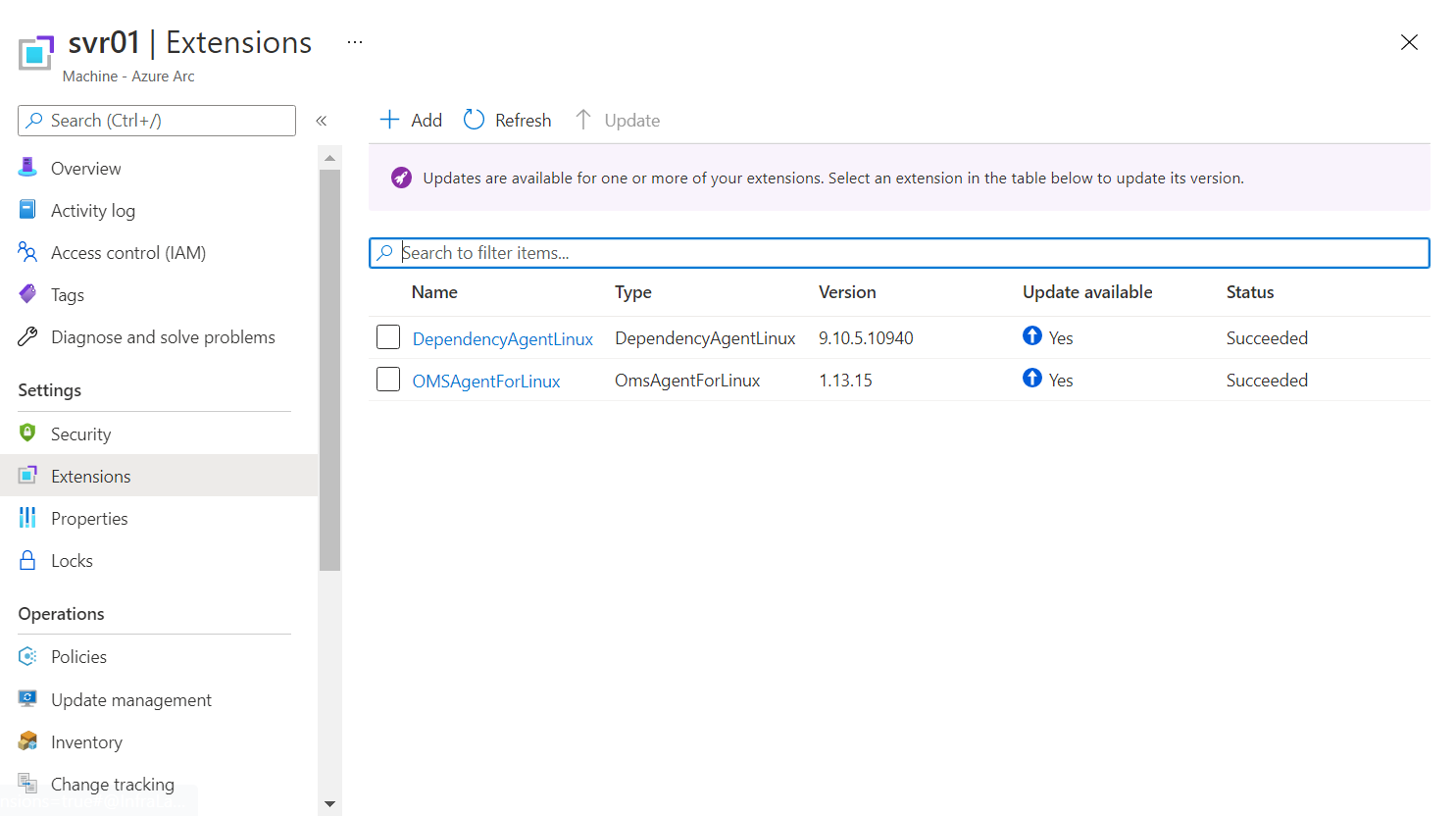
您可以藉由執行下列步驟,升級一個或從 Azure 入口網站選取符合升級的多個延伸模組。
注意
目前,您只能從 Azure 入口網站升級延伸模組。 目前不支援從 Azure CLI 或使用 Azure Resource Manager 範本執行此作業。
在瀏覽器中,移至 Azure 入口網站。
在入口網站中,瀏覽至 [機器 - Azure Arc],然後從清單中選取您的混合式機器。
選擇 [延伸模組],然後在 [有更新可供使用] 資料行底下檢閱延伸模組的狀態。
您可以透過下列三個方式之一升級一個延伸模組:
從已安裝的延伸模組清單中選取延伸模組,然後在延伸模組的屬性下,選取 [更新] 選項。
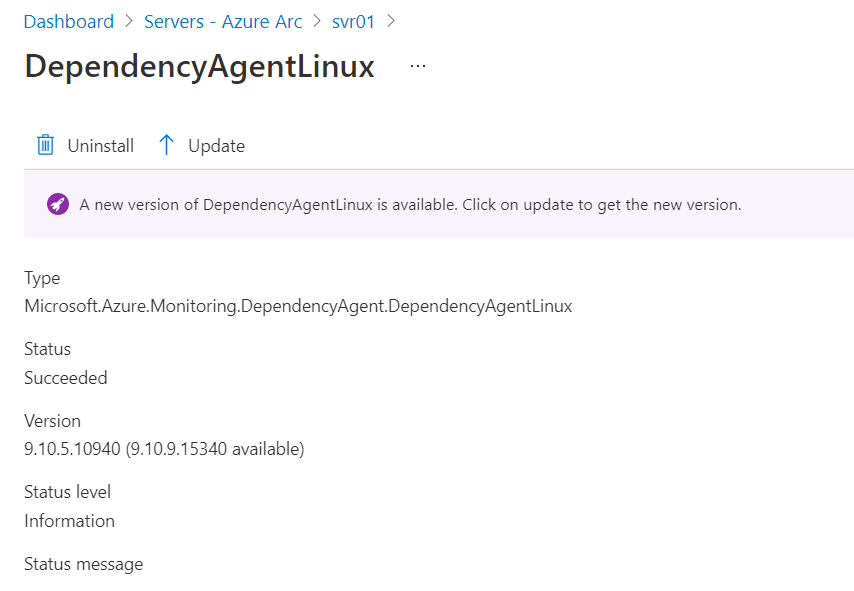
從已安裝的延伸模組清單中選取延伸模組,然後從頁面頂端選取 [更新] 選項。
從已安裝的延伸模組清單中選取一或多個符合升級資格的延伸模組,然後選取 [更新] 選項。
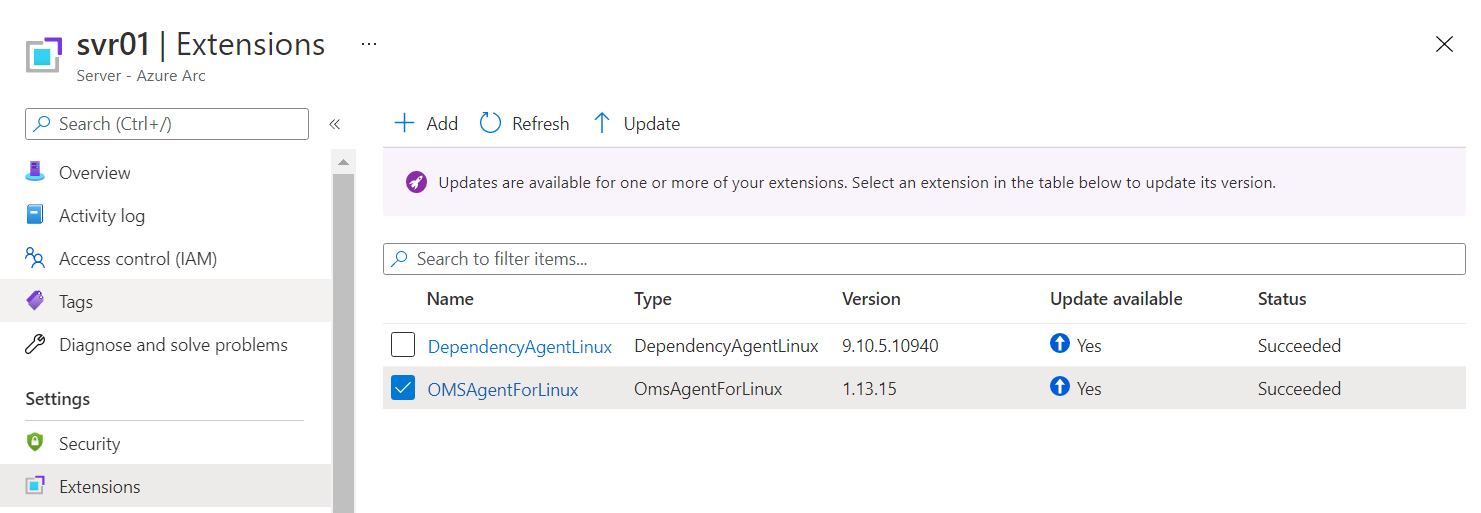
移除延伸模組
您可以從 Azure 入口網站移除已啟用 Azure Arc 的伺服器中的一或多個延伸模組。 執行下列步驟來移除延伸模組。
在瀏覽器中,移至 Azure 入口網站。
在入口網站中,瀏覽至 [機器 - Azure Arc],然後從清單中選取您的混合式機器。
選擇 [延伸模組],然後從已安裝的延伸模組清單中選取延伸模組。
選取 [解除安裝],並在系統提示您驗證時,選取 [是] 以繼續。
下一步
您可以使用 Azure CLI、PowerShell 或 Azure Resource Manager 範本來部署、管理和移除 VM 延伸模組。
疑難排解資訊可在針對 VM 延伸模組進行疑難排解指南中找到。